MySQLで新規ユーザーのパスワードに記号を使わないようにする設定
現象
MySQLで新規ユーザーを追加しようとした際に起きたエラーの対処法
Failed! Error: Your password does not satisfy the current policy requirements
環境
mysql version 5.7.25 OS macos10.14
本題
データベースを扱うための新規ユーザーを追加する際に、パスワードに記号を含むように言われたけど、記号は使いたくない人のためのtips
パスワードに記号を入れないといけないという設定になっていたため変更する
まず現在の設定を確認する。
show global variables like 'validate%';
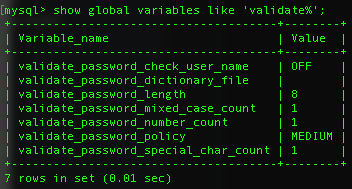
validate_password_policyのvalueがMEDIUMになっているため、記号を強要してくるらしいので、レベルを下げましょう!
set global validate_password_policy=LOW;

これでおkです。
もう一度確認するとLOWになっていることがわかります。

これで記号なしのパスワードでもおkになります!
参考
Windows10で使用しているOSのビット(bit)数を確認する方法
はじめに
Windowsで何かソフトをインストールする際、使用しているOSのビット数によって違うリンクが貼られていてどっちをダウンロードすればいいかわからないという時に、役立つ記事です。
使用環境はWindows10 1809 64bit 日本語OSを使用しています。
確認する方法
まず初めに、デスクトップ画面左下にあるWindowsロゴをクリックします。

表示されたリストの左端にある歯車のマークをクリックします。

Windowsの設定画面が表示されますので左上にあるシステムをクリックします。

左端に表示されたバージョン情報をクリックします。

画像の赤枠で囲まれたシステムの種類のところにあるビット数があなたのパソコンのビット数です。
例だと64ビットOSです。

ショートカットキーを使用する方法
もう一つ別の方法ご紹介いたします。Windowsキー + x キーを押して、クイックリンクメニューといわれるメニューを表示します。

※画面下部のタスクバーにあるwindwosのロゴを右クリックでも表示させることができます。
ここでyキーを押すか、直接システム(Y)と表示された場所をクリックすれば先ほどの画面に移動して確認することができます。
クイックリンクには他にも多くの機能がありますので、使いこなすことができれば大幅な作業の短縮になると思います。また キーボードを使うことによってマウスを操作するより、正確性が増すので、良いこと尽くしです
Windows10でデフォルトをコマンドプロンプトにする方法
はじめに
Windows10では通常Windows ロゴキー + X で表示されるクイックリンクメニューと呼ばれるものがあります。
これはとても便利なものなのですが、以前までコマンドプロンプトだった場所が Windows PowerShellになっており、個人的には使いずらいと思っていたのでこれをコマンドプロンプトにする方法をメモ代わりに残しておきます。
※Windows10 1809を使用しています.
手順
タスクバーを右クリック

表示されるメニューから[タスクバーの設定(T)]を選択します。

下図の赤枠のトグルボタンをオフにします。

設定
このようになっていれば完了です。

確認
先ほどまでWindows PowerShellだった場所がコマンドプロンプトに変わりました。
